Win10自动锁屏如何关闭 Win10关闭自动锁屏的步骤
更新时间:2023-07-13 10:27:45作者:run
Win10自动锁屏如何关闭,自动锁屏是一项用于保护用户隐私和安全的功能,但有时候它可能会给用户带来麻烦,如果你觉得自动锁屏功能不适合你的使用习惯,那么关闭它可能是一个不错的选择。下面将介绍Win10关闭自动锁屏的步骤。
推荐下载:win10最新版本
具体方法:
1、"win+R"快捷键开启运行,输入"gpedit.msc"回车打开。
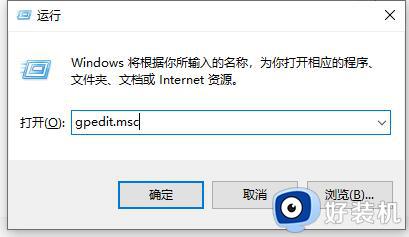
2、进入新界面后,依次点击左侧中的"计算机配置——管理模板——控制面板——个性化"。
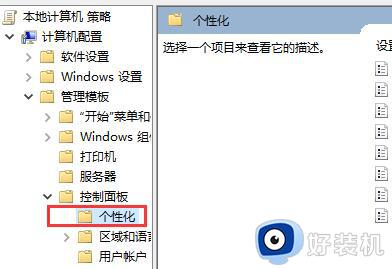
3、然后找到右侧中的"不显示锁屏"双击打开。
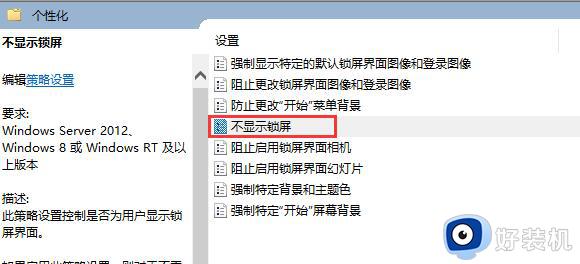
4、最后将左上角的"已启用"勾选上,点击确定保存就可以了。
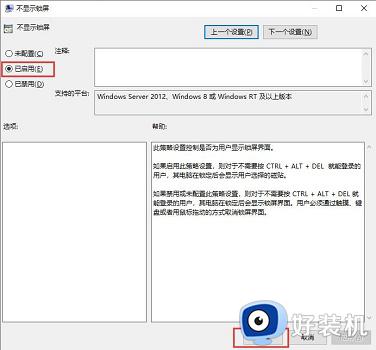
以上就是Win10关闭自动锁屏的步骤的全部内容,如果你遇到了这种情况,你可以根据小编的操作来解决,非常简单快速,一步到位。
Win10自动锁屏如何关闭 Win10关闭自动锁屏的步骤相关教程
- 如何关闭win10锁屏密码 win10关闭锁屏密码怎么设置
- 在哪关闭windows10自动锁屏 windows10关闭自动锁屏的两种方法
- 笔记本电脑win10如何彻底关掉自动锁屏 win10笔记本关闭自动锁屏怎么设置
- win10锁屏界面在哪关闭 彻底关闭win10锁屏界面的方法
- win10 取消锁屏的步骤 win10如何取消锁屏
- win10广告屏保怎么关闭 win10关闭锁屏广告的方法
- win10电脑屏保变成游戏广告了如何关闭 win10电脑锁屏广告怎么关闭
- win10 怎么锁屏后关闭屏幕 win10锁屏后设置关闭屏幕的步骤
- window10锁屏怎么关闭 window10怎样关闭锁屏
- windows10锁屏广告怎么关闭 如何关闭windows10的锁屏广告
- win10拼音打字没有预选框怎么办 win10微软拼音打字没有选字框修复方法
- win10你的电脑不能投影到其他屏幕怎么回事 win10电脑提示你的电脑不能投影到其他屏幕如何处理
- win10任务栏没反应怎么办 win10任务栏无响应如何修复
- win10频繁断网重启才能连上怎么回事?win10老是断网需重启如何解决
- win10批量卸载字体的步骤 win10如何批量卸载字体
- win10配置在哪里看 win10配置怎么看
win10教程推荐
- 1 win10亮度调节失效怎么办 win10亮度调节没有反应处理方法
- 2 win10屏幕分辨率被锁定了怎么解除 win10电脑屏幕分辨率被锁定解决方法
- 3 win10怎么看电脑配置和型号 电脑windows10在哪里看配置
- 4 win10内存16g可用8g怎么办 win10内存16g显示只有8g可用完美解决方法
- 5 win10的ipv4怎么设置地址 win10如何设置ipv4地址
- 6 苹果电脑双系统win10启动不了怎么办 苹果双系统进不去win10系统处理方法
- 7 win10更换系统盘如何设置 win10电脑怎么更换系统盘
- 8 win10输入法没了语言栏也消失了怎么回事 win10输入法语言栏不见了如何解决
- 9 win10资源管理器卡死无响应怎么办 win10资源管理器未响应死机处理方法
- 10 win10没有自带游戏怎么办 win10系统自带游戏隐藏了的解决办法
